Apr 23, 2024 • Categoría: Recuperar & Reparar Archivos • Soluciones probadas
¿Se te perdieron los documentos de Microsoft Word? ¿No sabes cómo recuperar un documento Word no guardado? Seguramente intentas abrir un documento Word que ya no está en tu ordenador, probablemente te desesperas y pensarás que ha desaparecido para siempre. Tu documento Word se perdió, lo eliminaste por error o lo borraste de forma accidental. Estos son algunos de los errores más comunes que puedes cometer al guardar un archivo.
La verdad es que, si desaparecen tus documentos de Word no guardados, puedes perder una gran cantidad de tiempo y esfuerzo en estar tratando otro tipo de recuperación. No deberías desperdiciar tu tiempo con herramientas de internet que no sabes si van a funcionar.
Es por ello que desde Wondershare Recoverit te mostraremos 6 métodos eficientes que definitivamente te harán saber cómo recuperar un documento Word no guardado, perdido o desaparecido.
En la Parte 1 veremos 4 métodos para recuperar documentos Word No Guardados. En la Parte 2 también veremos cómo recuperar un archivo Word eliminado permanentemente del ordenador con el potente software Wondershare Recoverit-Data Recovery
Lo que verás en este artículo
- Método 1: Buscar y recuperar Word no guardado en archivos temporales
- Método 2: Reiniciar y buscar Word para abrir los archivos de autorrecuperación
- Método 3: Cómo recuperar un documento Word no guardado con el método de recuperación de Microsoft Word
- Método 4: Comprobar y restaurar Word borrado desde la papelera de reciclaje
- Método 5: Buscar archivos de copia seguridad de Word
- Método 6: Cómo solucionar problemas de documentos dañados en Word - Office
Parte 1
¿Quién no ha perdido un Documento Word? Estoy seguro que si estás en este lugar te ha sucedido, pero no te preocupes. Este video te mostrará métodos factibles sobre cómo recuperar documentos de Word eliminados / no guardados.
Video tutorial: Cómo recuperar documentos de Word NO GUARDADOS / BORRADOS
 Garantía de descarga segura, sin malware
Garantía de descarga segura, sin malware➤Sigue leyendo y te guiaremos a través de 6 métodos diferentes de recuperación de archivos de Word eliminados.
Método 1:
Recuperar Word no guardado en archivos temporales
Dirígete, a la siguiente URL:
C:\Users\"nombre de tu usuario"\AppData\Local\Microsoft\Office\UnsavedFiles
Si no encuentras la dirección, sigue los pasos que se muestran en capturas de pantalla:
- Abre un documento de Word y haz clic en la "Pestaña Archivo";
- Haz clic en Info > Administrar documento > el último en la lista;
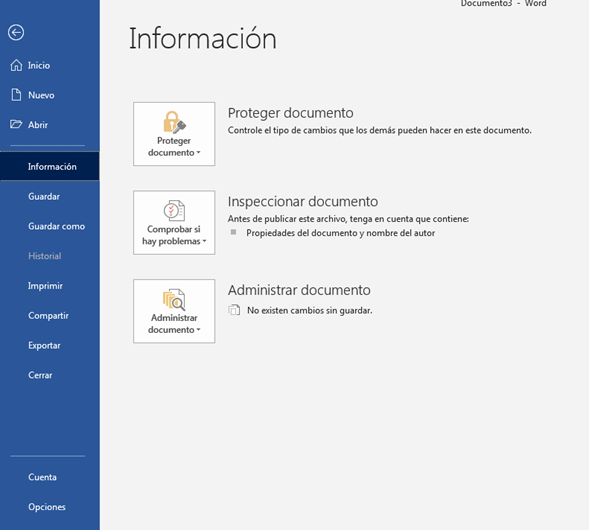
- Haz clic en "Recuperar documentos no guardados", aparecerá una ventana emergente que enumera todos los archivos de Office no guardados
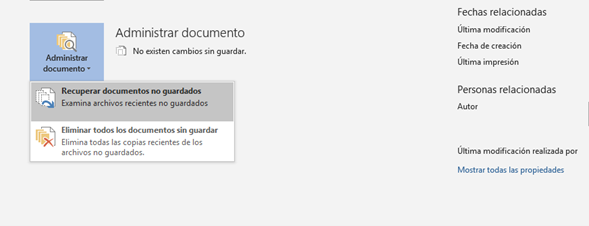
- Selecciona tu archivo no guardado y haz clic en el botón "Abrir".
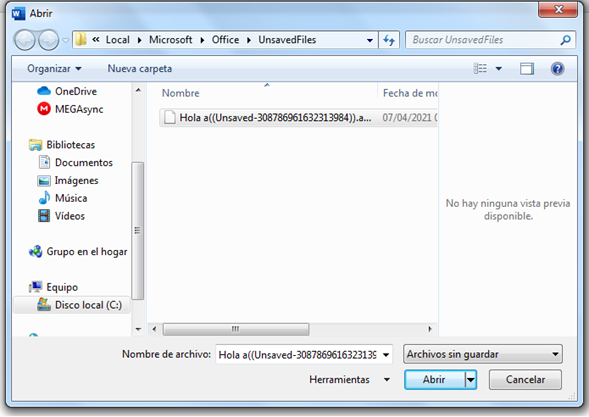
Método 2
Reiniciar y buscar Word para abrir los archivos de autorrecuperación
Microsoft Word siempre realiza una copia de seguridad cuándo trabajamos con un documento, lo guarda en una carpeta de nuestro ordenador. En las siguientes imágenes te daremos los pasos a seguir para que encuentres la carpeta y puedas recuperarlo.
- En el menú Archivo, haz clic en Opciones.
- En el panel izquierdo de navegación, haz clic en la sección "Guardar".
- Puedes cambiar la frecuencia de guardado automático para guardar una copia recuperable. "Guarda la información de Autorrecuperación cada cierto tiempo" y haz clic en OK.
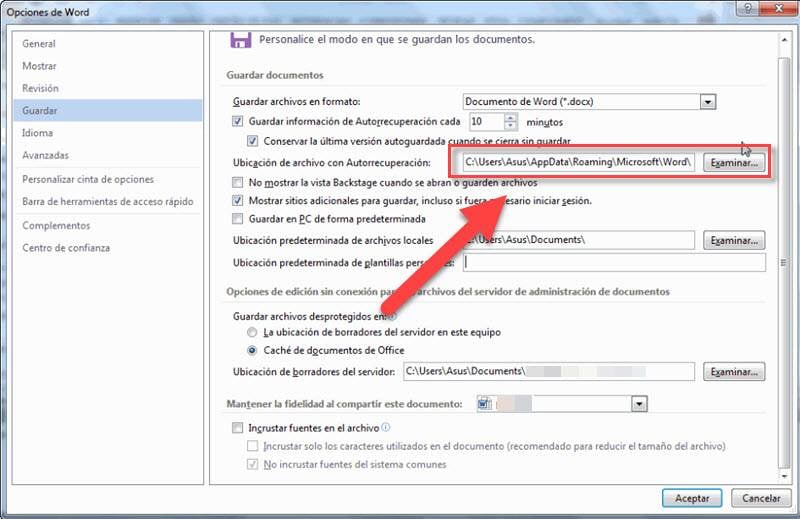
Método 3:
Cómo recuperar un documento Word no guardado con el método de recuperación de Microsoft Word
Si tu computadora se bloquea repentinamente y el documento de Word no se guardó. Vuelve a abrir el documento Word, el archivo aparecería en el lado izquierdo de Recuperación de documentos. Haz doble clic en los archivos y ya puedes recuperar los Word no guardados.
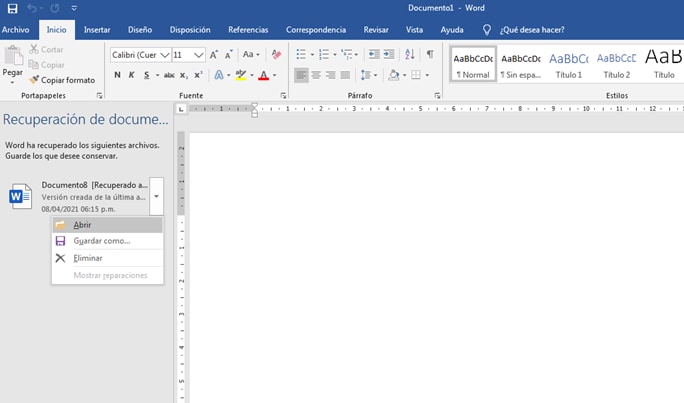
Método 4:
Comprobar y restaurar Word borrado desde la papelera de reciclaje
¿Qué sucederá si eliminaste accidentalmente tu documento Word haciendo clic en "Delete"? Puedes ir a la Papelera de reciclaje a recuperarlo.
- Abre la Papelera de reciclaje en el ordenador.
- Busca tu archivo de Word y haz doble clic en los archivos, haz clic en "Restaurar" para recuperar el archivo de Word borrado.
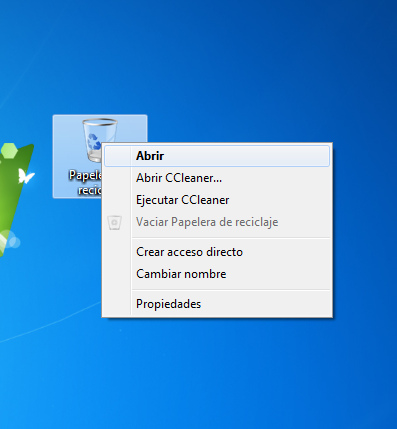
Método 5:
Cómo buscar archivos de copia seguridad de Word
La función Buscar archivos de copia de seguridad de Word es una herramienta integrada que ayuda a los usuarios a encontrar sus versiones anteriores de documentos de Word. Esto puede ser útil si quieren volver a una versión anterior de un documento.
Abre la carpeta en la que se guardó el documento más recientemente y busca un archivo que termine en .wbk que es el tipo de archivo asociado a la copia de seguridad.Comprueba la papelera de reciclaje, haz doble clic en ella para abrirla y comprobar el contenido de tu documento perdido y abre un documento desde el programa Microsoft Word, haz clic en Información y, a continuación, en Historial de versiones. busca el documento que te falta, haz clic en él y selecciona Abrir. Guárdalo en una nueva ubicación.
Método 6:
Cómo solucionar problemas de documentos dañados en Word
Office es un conjunto de aplicaciones que pueden ayudar con tus tareas diarias. Una de las herramientas que proporciona es la capacidad de abrir y editar documentos. A veces, puede terminar abriendo un documento que ha sido dañado por algún tipo de error.
Notarás una señal de advertencia en la esquina superior derecha que dice "El archivo no se puede abrir porque contiene errores o está dañado''.También puede ver un mensaje de error, como "El archivo no se puede guardar porque contiene errores o está dañado". Esto significa que el documento no se puede abrir ni guardar en su estado actual. Para repararlo haz lo siguiente:
Entra a Microsoft Word y haz clic en la opción Archivo y, a continuación, en Abrir. En el cuadro de diálogo Abrir, selecciona el documento de Word y espera a que abra. No Te Va a leer, entonces le das a la opción Abrir y Reparar.
Parte 2
Método 7:
Recuperar Word perdido con Wondershare Recoverit
Si aún no lograste encontrar el documento que buscabas, aquí tienes nuestra opción más poderosa. Siempre debes guardar lo mejor para el final ¿No?
Hay muchas herramientas que muestran cómo recuperar un archivo de word eliminado gratis, la mejor que recomendamos es Wondershare Recoverit Data. Recupera archivos de documentos Word eliminados o perdidos fácilmente con solo unos clics.
El mejor software de recuperación de documentos de Word - Recoverit
Recoverit Data Recovery es un software muy útil para recuperar archivos Word eliminados en ordenador Windows o Mac.
Además de Windows, también puedes aprender a cómo recuperar un archivo de word no guardado en Mac y otros tipos de archivos borrados o perdidos como fotos, audios o videos desde varios dispositivos. Entre ellos, USB, tarjeta SD, disco duro externo, etc.

Recoverit - Tu mejor software de recuperación de archivos
- Recupera archivos de más de 1000 formatos de forma rápida, segura y fácil.
- Admite la recuperación de datos desde papelera de reciclaje, disco duro, tarjeta de memoria, unidad USB, cámara y más de 2000 dispositivos de almacenamiento.
- Recuperar datos perdidos por borrado accidental, corrupción de dispositivo, ataque de virus, y en más de 500 escenarios.
- Sistema operativo compatible: Windows 11/10/8/7/Vista, macOS 10.10 ~ 14 (Sonoma). Compatible con Bitlocker, T2, M1 y M2
Descarga e instala Recoverit Data Recovery en tu ordenador, sigue los siguientes pasos para recuperar documentos de Word en ordenador Windows.
Paso 1
Selecciona la ubicación donde perdiste tus datos y luego haz clic en el botón "Iniciar".

Paso 2
Recoverit empezará a escanear el disco para buscar tus documentos de Word no guardados.

Paso 3
Después del escaneo, puedes hacer una vista previa y haz clic en "Recuperar" para guardar los archivos en tu ordenador.
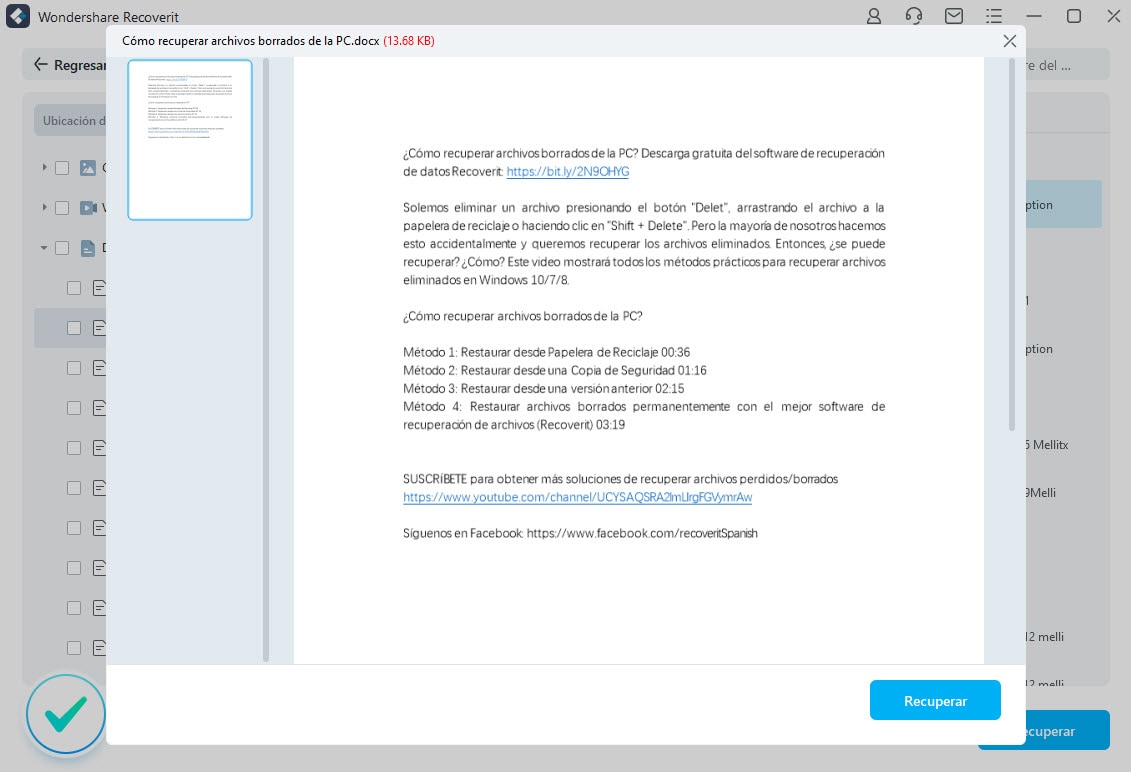
Recoverit——Recuperación de Word puede recuperar fácilmente los archivos de Word no guardados o borrados. Pero ¡atención! Debes guardar todos los archivos recuperados en otras ubicaciones para evitar la sobreescritura de datos. También puedes usarla para recuperar las fotos borradas de la tarjeta SD o recuperar los archivos borrados de la papelera de reciclaje ¿Grandioso verdad?
 Garantía de descarga segura, sin malware
Garantía de descarga segura, sin malwareConclusión acerca de cómo recuperar un documento Word no guardado
Con estos 6 métodos, tendrás la oportunidad de aprender a cómo recuperar un documento Word no guardado usando uno de ellos. Te aconsejamos que pruebes todos los métodos mencionados en este post. Si no quieres perder tiempo probando todos, la manera más fácil y eficiente, utiliza Recoverit-Recuperación de archivos. Disponer de un programa de recuperación de datos fiable resulta muy útil en los casos en los que se necesita recuperar archivos importantes.
Wondershare Recoverit es un programa recomendable, ya que ofrece complejas funciones de recuperación de datos sin comprometer la interfaz del usuario. Es una de las herramientas de recuperación de datos más avanzadas que existen y más fáciles de usar y entender. Además de sus principales características que lo posicionan como uno de los mejores Software de recuperación de datos borrados 2022 para win / Mac.
¿Por qué te recomendamos Wondershare Recoverit?
Wondershare Recoverit es un producto galardonado de una de las empresas de desarrollo de software más prolíficas en el ámbito de las herramientas de productividad. Es el resultado de varios años de experiencia y desarrollo continuo a través de la investigación, tomando en cuenta los comentarios de los clientes y retroalimentaciones de otros canales importantes de comunicación.
Características que distinguen a Recoverit en el mercado actual:
- Recupera los datos perdidos o borrados, como archivos, fotos, audio, música y correos, con total seguridad y privacidad.
- Extrae datos desde USB, papelera de reciclaje, disco duro, tarjeta de memoria, cámara digital, videocámaras y disco duro. Aun así estén dañados o con virus.
- Dispone de una interfaz atractiva e intuitiva que lleva el diseño minimalista a un nivel nuevo. Su interacción y navegabilidad es fácil siendo rico en funciones.
- Inicio rápido de aplicaciones y tiempos rápidos en la movida de ubicación de documentos, maneja gran cantidad de archivos de trabajo pesados rápidamente.
- Es altamente recomendado por usuarios principiantes, profesionales y empresas. Los estudiantes tienen precios especiales.
- Protege la privacidad de tus documentos.
- Es compatible con Windows 10 / 11 y MAC compatible con todos los macOS desde 10.14 hasta el último macOS 11.
- Cuenta con soporte para que aprendas paso a paso cómo recuperar un documento Word no guardado y mucho más.
Preguntas frecuentes
1. ¿Cómo cómo recuperar un documento de Word 2010 no guardado en la PC con Wondershare Recoverit?
¿Tienes un documento con horas de trabajo que has borrado por accidente? Hoy en día existe una forma de recuperar esos documentos de Word perdidos de forma rápida y eficiente. Se trata del software Wondershare Recoverit.
2. Creo que tengo un virus ¡Mi archivo no abre! ¿cómo recuperar un documento Word no guardado?
Tal vez estés trabajando en un proyecto con un plazo de entrega ajustado y que tu archivo de Word se ha corrompido o se ha vuelto ilegible por un brote de virus. Afortunadamente, hay formas de recuperar los documentos de Word eliminados de tu ordenador, se trata de Wondershare Recoverit tu mejor solución para recuperación de archivos en PC.
3. ¿Aparecen en la papelera de reciclaje los archivos borrados de mis unidades externas?
No, los archivos borrados de sistemas de almacenamiento externos no irán a la papelera de reciclaje. La papelera de reciclaje está diseñada para los archivos ubicados en tu dispositivo de almacenamiento interno de tu PC, no de otras unidades.
Artículos relacionados que pueden interesarte
- ¿Cómo resolver el problema de "Excel se ejecuta lento"?
- Cómo recuperar archivos eliminados de la computadora
- cómo recuperar archivos después de reinstalar windows 10
- ¿Cómo Recuperar Archivos Perdidos la Herramienta de Cortar y Pegar?
- El mejor software de copia de seguridad incremental para tu sistema de Windows
- Cómo Recuperar Carpetas Eliminadas en Windows 10/8/6/XP/Vista
- Cómo Reparar Archivo o Directorio Dañado e Ilegible
 Garantía de descarga segura, sin malware
Garantía de descarga segura, sin malwareSoluciones para archivos
- Recuperar documentos
- Borrar y recuperar archivos
- ¿Cómo Eliminar archivos?
- ¿Cómo Recuperar Archivos Eliminados Permanentemente?
- ¿Cómo recuperar archivos gratis?
- ¿Cómo recuperar archivos de Illustrator eliminados?
- Eliminar y recuperar más
Recoverit




Alfonso Cervera
staff Editor